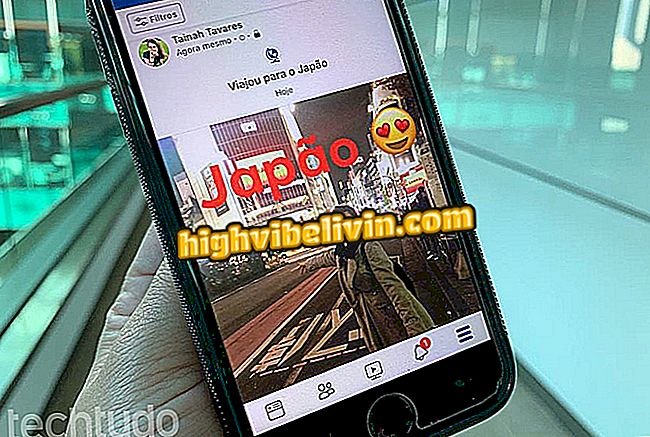Blokovanie webových stránok a sociálnych sietí v prehliadači Google Chrome
Používatelia prehliadača Chrome môžu používať rozšírenie pracovného režimu na zablokovanie prístupu na webové stránky a sociálne siete na svojich počítačoch. Zacielenie na ľudí, ktorí potrebujú zostať zameraný na prácu alebo štúdium, blokuje načítanie kľúčových sociálnych sietí vrátane Facebooku, Twitteru a Tumblr.
Po inštalácii stačí kliknúť na ikonu pracovného režimu a aktivovať automatický zámok. Po tom, kedykoľvek sa niekto pokúsi otvoriť sociálny profil v počítači, automaticky sa zatvorí aktuálna karta Chrome. Je však na používateľovi, aby mal disciplínu, aby bolo tlačidlo aktívne, aby zámok fungoval normálne. Ak chcete zablokovať prístup k osobným webovým profilom pomocou prehliadača Chrome, pozrite si, ako používať rozšírenie Pracovný režim.
Sedem málo známych funkcií prehliadača Chrome

Výuka ukazuje, ako rozšírenie pracovného režimu použiť na zablokovanie prístupu k sociálnym sieťam v prehliadači Google Chrome
Chcete si kúpiť mobilný telefón, televíziu a ďalšie zľavnené produkty? Poznaj porovnanie
Krok 1. Prejdite na stránku na prevzatie rozšírenia (//chrome.google.com/webstore/detail/work-mode-block-all-socia/dmijhfnjdfpaanlbahmklnhjkbhegepm/related?hl=sk) a kliknite na odkaz Použiť v Chrome ";

Akcia, ktorá vás pripravuje na prevzatie rozšírenia pracovného režimu v prehliadači Chrome
Krok 2. V tomto okamihu kliknite na tlačidlo "Pridať rozšírenie" tak, aby bol nástroj v prehliadači Chrome nainštalovaný.

Akcia na prevzatie a inštaláciu rozšírenia pracovného režimu v prehliadači Chrome
Krok 3. Ak chcete aktivovať zámok, kliknite na ikonu rozšírenia v pravom hornom rohu obrazovky.

Ak chcete zapnúť prehliadač Chrome rozšírenie pracovného režimu, ktoré blokuje sociálne siete
Krok 4. Keď sa pokúsite pripojiť k sociálnej sieti, karta prehliadača sa automaticky zatvorí.

Akcia, ktorá sa pokúsi pripojiť k sociálnej sieti v prehliadači Chrome, keď je zapnuté rozšírenie režimu práce
Použite tip, kedykoľvek budete potrebovať zostať zameraný na prácu alebo štúdium pri surfovaní na internete.
Google Chrome otvoriť stránky samotné: ako vyriešiť? Pozrite sa na fóre.

Ako odomknúť kontextové okná v prehliadači Google Chrome